Jak zainstalować motyw WordPress?
Opublikowany: 2022-10-30Zakładając, że już pobrałeś motyw WordPress, który chcesz zainstalować, postępuj zgodnie z poniższymi instrukcjami: 1. Zaloguj się do pulpitu WordPress. 2. Na lewym pasku bocznym przejdź do Wygląd > Motywy. 3. U góry strony Motywy kliknij przycisk Dodaj nowe. 4. Kliknij przycisk Prześlij motyw u góry strony. 5. Wybierz spakowany plik motywu z komputera i kliknij przycisk Zainstaluj teraz. 6. Po zainstalowaniu motywu kliknij łącze Aktywuj. 7. Gratulacje! Twój nowy motyw jest teraz aktywny.
Niestandardowe motywy można dodawać do bloga za pomocą WordPress. Przygotowaliśmy obszerny samouczek dotyczący tworzenia witryny WordPress. W tym artykule omówimy różne metody dodawania motywu do witryny, a także kilka podstawowych informacji o tym, jak je zmienić. Po pobraniu motywu możesz go zainstalować w witrynie WordPress na jeden z dwóch sposobów. Zainstaluj motywy WordPress bezpośrednio ze strony WordPress. Pobranie motywu jest tak proste, jak wykonanie tych kroków. Aby pobrać motyw, musisz najpierw przesłać go jako plik zip. Możesz przesłać swój motyw bezpośrednio na serwer i zainstalować go ręcznie.
Czy możesz używać WordPressa na własnym serwerze?
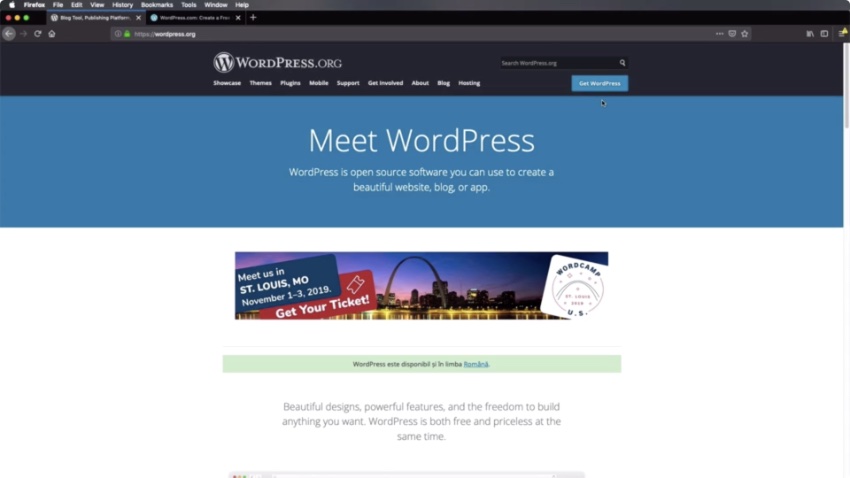
Tak, możesz korzystać z WordPressa na własnym serwerze. Będziesz musiał zainstalować oprogramowanie WordPress na swoim serwerze i odpowiednio je skonfigurować. Po zainstalowaniu WordPressa będziesz mógł tworzyć i zarządzać własną stroną internetową.
Dostępnych jest wiele samouczków i artykułów, które pomogą Ci stworzyć witrynę WordPress na własnym serwerze. WordPress to jeden z najpopularniejszych na świecie systemów zarządzania treścią. Jeśli szukasz sposobu na hostowanie małej witryny na własnym komputerze, WordPress to świetna opcja.
Ta potężna platforma zapewnia szeroką gamę funkcji i opcji, dzięki czemu jest prosta w użyciu. Jeśli jesteś nowy w WordPressie, Nowa Witryna WordPress to świetne miejsce na rozpoczęcie. WordPress 7.4, MySQL i PHP.htaccess są zawarte w domyślnym stosie hostingowym i możesz z niego zbudować własną lokalną witrynę.
Prowadzenie własnej strony internetowej to doświadczenie, którego nigdy nie można przecenić. Na starym komputerze z systemem Windows lub Linux możesz umieścić kilka plików HTML w folderze, a następnie przesłać je bezpośrednio do Internetu. Jednak bardzo ważne jest, abyś dokładnie rozumiał, co robisz podczas hostingu witryny.
Jeśli dopiero zaczynasz, nasza nowa witryna WordPress to świetne miejsce na rozpoczęcie.
Czy możesz uruchomić stronę internetową na własnym serwerze?
To takie proste. Prowadzenie własnej strony internetowej wydaje się trudną koncepcją. Jeśli jednak postępujesz zgodnie z instrukcjami, możesz łatwo hostować swoją witrynę. Istnieje kilka opcji, ale wirtualne serwery prywatne z systemem Ubuntu są jednymi z najlepszych.
Usługa hostingowa, następnym krokiem jest wybór nazwy domeny i utworzenie strony internetowej.
Którą platformę wybrać w 2016 roku?
Jaka jest najlepsza platforma hostingowa dla strony internetowej? Najczęściej używanymi platformami są Drupal, Joomla i WordPress. Zalety i wady każdej platformy mogą się różnić, ale najważniejszym czynnikiem do rozważenia jest to, która platforma najlepiej spełni potrzeby Twojej witryny.
Następnie musisz zdecydować się na usługę hostingową. Wybór najlepszej usługi hostingowej jest najważniejszym czynnikiem w Twojej decyzji; dostępnych jest wiele opcji hostingu, ale najważniejszą rzeczą jest skalowalność i niezawodność. Gdy już zdecydujesz się na usługę hostingową, musisz wybrać nazwę domeny i utworzyć stronę internetową.
Każdy odwiedzający witrynę musi mieć dostęp do hostingu, aby dokonywać transakcji online. Aby wyświetlić wirtualną stronę internetową, musisz mieć ją hostowaną na serwerze gdzieś w świecie fizycznym i dostępną przez Internet. Każda witryna korzystająca z tego typu hostingu będzie miała własny jeden z tych serwerów.
Czy mogę mieć własną stronę internetową? Istnieje kilka platform, na których możesz hostować swoją witrynę za darmo tak długo, jak chcesz, wystarczy wybrać odpowiednią do swoich potrzeb. Przyjrzyjmy się najpierw podstawom hostingu.
Strona internetowa może być hostowana na serwerze i mieć na nim dostęp do pamięci dzięki hostingowi. Wybór hosta internetowego jest skomplikowany ze względu na różne rodzaje usług hostingowych, a także oferowane przez nie funkcje.
Hosting współdzielony, hosting dedykowany i hosting VPS to tylko niektóre z najczęstszych rodzajów hostingu. Możesz hostować wiele witryn na jednym serwerze z hostingiem współdzielonym. Serwer dedykowany zapewnia pełną kontrolę nad serwerem, co jest najdroższą opcją. Możesz hostować własny serwer wirtualny za pomocą usługi hostingu VPS.
Jaka jest najlepsza platforma? Po zapoznaniu się z podstawami hostingu witryny, która platforma jest najlepsza do hostowania Twojej witryny? Wybrałeś na to czas i miejsce.
Czy witryna WordPress może być hostowana lokalnie?
Ponieważ serwer WordPress jest tym samym środowiskiem, co serwer Twojego hosta internetowego, umożliwia zainstalowanie/uruchomienie trunkingu WordPress na komputerze i przyczynia się do rozwoju rdzenia WordPress.
Jak zainstalować motyw WordPress na Localhost Xampp
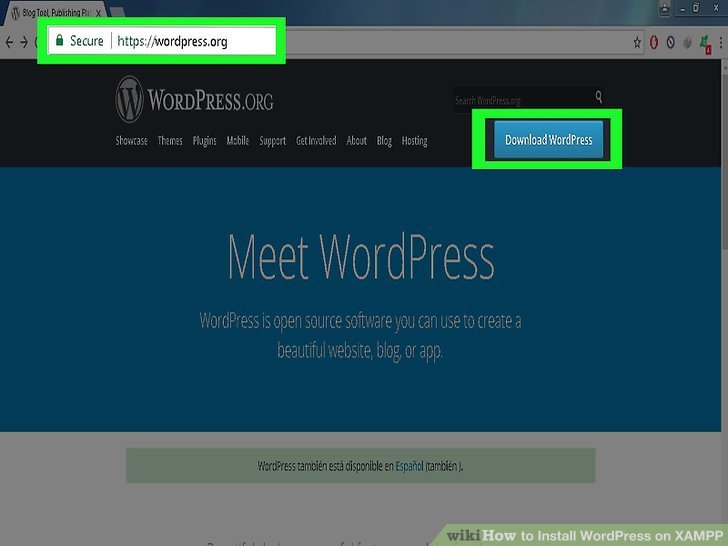
Zakładając, że już zainstalowałeś XAMPP w swoim systemie, wykonaj poniższe czynności, aby zainstalować WordPress na lokalnym hoście. 1. Pobierz najnowszą wersję WordPressa z www.wordpress.org. 2. Rozpakuj pobrany plik WordPress i przenieś wyodrębniony folder do folderu htdocs w katalogu instalacyjnym XAMPP. 3. Utwórz nową bazę danych dla WordPress na lokalnym hoście za pomocą phpMyAdmin. 4. Otwórz folder WordPress w katalogu htdocs i zmień nazwę pliku wp-config-sample.php na wp-config.php. 5. Otwórz plik wp-config.php w edytorze tekstu i zaktualizuj następujące wiersze danymi swojej bazy danych: define('DB_NAME', 'database_name'); define('DB_USER', 'database_username'); define('DB_PASSWORD', 'database_password'); define('DB_HOST', 'localhost'); 6. Zapisz plik wp-config.php i uruchom localhost w przeglądarce internetowej (http://localhost/wordpress). 7. Na ekranie konfiguracji WordPress wprowadź tytuł witryny, nazwę użytkownika, hasło i adres e-mail. Kliknij przycisk Zainstaluj WordPress, aby zakończyć instalację.
Jak zainstalować motyw wordpress za pomocą xampp? Gdy przejdziesz do arkusza stylów motywu, otrzymasz wiadomość, że motywowi brakuje stylu. CSS. WordPress spróbuje zlokalizować plik, ale się nie powiedzie. Załóżmy, że plik CSS został umieszczony w innym miejscu niż zwykle przez twórcę motywu. Wykonaj poniższe czynności, aby ręcznie zainstalować motyw za pomocą XAMPP. Konieczne jest otwarcie folderu zawartości WordPress.

Otwórz folder Motywy i wybierz go. Jeśli pobrany motyw jest zablokowany zipem, skopiuj go i wyodrębnij z pobranego motywu. Karta Wygląd po lewej stronie pozwoli Ci wybrać Motywy z menu rozwijanego. Następnie aktywuj właśnie zainstalowany motyw. Sztuczka polega na tym, aby motyw był jak najbardziej przejrzysty, nie tracąc przy tym żadnych krytycznych elementów.
Jak zainstalować motyw WordPress w Cpanel
Zakładając, że już przesłałeś swój motyw WordPress na swój serwer, następnym krokiem jest jego instalacja. Można to zrobić bezpośrednio z pulpitu administracyjnego WordPress lub za pomocą klienta FTP, aby przesłać motyw do katalogu /wp-content/themes/.
Po przesłaniu motywu możesz go aktywować, przechodząc do strony Wygląd > Motywy i klikając link „Aktywuj” dla motywu.
Poniższe kroki przeprowadzą Cię przez proces instalacji motywu WordPress w Twoim CMS. W Menedżerze hostingu twojego konta hostingowego znajduje się link do twojego cPanel. Pulpit WordPress to najwygodniejszy sposób na zainstalowanie motywu WordPress. Jeśli nie znasz WordPressa, zdecydowanie zalecamy zakup motywu premium. Przejdź do portalu Bluehost i wybierz Zaawansowane. Otwórz Menedżera plików i przejdź do publicznego katalogu FTP. Sprawdź, czy ścieżka, którą wybierzesz przed przesłaniem motywu, jest prawidłowa. Tematem powinien być: /public_html/twojadomena.com/wordpress-content/themes.html.
Jak zainstalować motyw WordPress z Zip
Zainstalowanie motywu WordPress z pliku ZIP to szybki i łatwy sposób na rozpoczęcie pracy z nową witryną WordPress. Oto jak to zrobić: 1. Zaloguj się do swojej witryny WordPress i przejdź do pulpitu nawigacyjnego. 2. W panelu przejdź do Wygląd > Motywy. 3. U góry strony Motywy kliknij przycisk Dodaj nowe. 4. Na stronie Dodaj nowy motyw kliknij przycisk Prześlij motyw. 5. Na stronie Prześlij motyw kliknij przycisk Wybierz plik i wybierz plik ZIP dla motywu WordPress. 6. Kliknij przycisk Zainstaluj teraz. 7. Po zainstalowaniu motywu kliknij łącze Aktywuj. Twój motyw WordPress jest teraz zainstalowany i aktywowany.
Większość witryn WordPress nie powinna być budowana na darmowym motywie, który został wstępnie spakowany w oficjalnym repozytorium WordPressa. Jednak za niestandardowy motyw zostanie naliczona opłata (Astra i motyw Beaver Builder, oba są doskonałym wyborem). Motyw premium składa się z dwóch plików: pliku .zip i pliku .rar. Skompresowany plik został spakowany.
Jak przesłać motyw do WordPress
WordPress ułatwia przesyłanie motywu i błyskawiczne uruchamianie go. Wszystko, co musisz zrobić, to pobrać motyw z WordPress.org, przesłać go do swojej witryny WordPress, a następnie go aktywować. Otóż to! Możesz teraz zacząć używać nowego motywu.
Proces przesyłania i instalowania motywu WordPress jest bardzo prosty. Tworzenie motywów jest proste, ponieważ nie trzeba mieć żadnych umiejętności programowania ani projektowania stron internetowych. W katalogu WordPress znajduje się ponad 5700 motywów WordPress. Motyw premium to coś więcej niż tylko sposób na wyróżnienie się z tłumu; jest to również sposób na stworzenie bardziej elastycznego projektu. Korzystanie z pulpitu nawigacyjnego WordPress Admin to najprostszy i najwygodniejszy sposób na dodanie motywu do witryny. Dzięki CPanel będziesz mógł korzystać ze współdzielonych planów hostingowych i planów hostingowych WordPress zarządzanych przez WordPress. Możesz kontrolować konto hostingowe witryny, adresy e-mail i bazy danych za pomocą CPanel, pulpitu nawigacyjnego online.
Jeśli nie masz dostępu do CPanel, do przesłania motywu można użyć klienta FTP. Aby rozpakować motyw, kliknij go prawym przyciskiem myszy i wybierz Wyodrębnij. Teraz, gdy motyw został dodany do pulpitu WordPress, będziesz mógł uzyskać do niego dostęp. Po kliknięciu Aktywuj zostaniesz przeniesiony na stronę, na której możesz zainstalować nowy motyw.
Jak zainstalować motyw lub wtyczkę na WordPress.com?
Jeśli nie masz jeszcze konta WordPress.com, możesz utworzyć je za darmo na https://wordpress.com/ po utworzeniu konta. Po utworzeniu konta kliknij Motywy na pulpicie WordPress.com. Opcja Prześlij motyw znajduje się na ekranie Motywy. Teraz, gdy formularz przesyłania motywu został otwarty, kliknij przycisk Plik, wybierz plik zip motywu z komputera i wybierz Zainstaluj teraz. Zanim będziesz mógł zainstalować motyw lub wtyczkę w witrynie WordPress.com, którą już masz, musisz najpierw przejść na roczny biznesplan 299 USD. Kliknij kartę Aktualizacje na pulpicie nawigacyjnym WordPress.com, aby zaktualizować. Dodawanie nowej witryny jest teraz dostępne jako opcja na ekranie Aktualizacje. Po dodaniu nowej opcji WordPress.com Business na ekranie Dodaj nową witrynę opcja Dodaj nową witrynę zawiera teraz funkcję WordPress.com Business. WordPress.com Business ma teraz dostępną opcję aktualizacji, która kosztuje 299 USD rocznie i można ją dodać do istniejącego planu. Po aktualizacji przejdź do ekranu Motywy i wybierz opcję Prześlij motyw.
Jak zainstalować motyw WordPress z Themeforest
Aby zainstalować motyw WordPress z ThemeForest, po prostu rozpakuj pakiet motywu i prześlij go do katalogu /wp-content/themes/. Następnie aktywuj motyw z panelu administracyjnego WordPress.
WordPress nie tylko zapewnia doskonałą platformę do blogowania, ale także zapewnia bogactwo opcji projektowania. W tym artykule pokażemy, jak zainstalować nowy motyw WordPress od ThemeForest w ciągu kilku minut. Dowiedz się, jakie są najczęstsze problemy, które ludzie napotykają podczas instalowania motywu. Jeśli utkniesz na białym ekranie śmierci podczas próby zainstalowania motywu, najprawdopodobniej będziesz musiał zmodyfikować swój serwer. Ten błąd jest najprawdopodobniej spowodowany niskim limitem pamięci serwera dla PHP. Jeśli korzystasz z zarządzanego hosta WordPress , ten problem nigdy nie powinien wystąpić. Powinieneś używać FTP tylko wtedy, gdy zamierzasz zainstalować motyw na swoim serwerze.
Wystarczy zainstalować wtyczkę Envato Market po aktywacji motywu, aby go aktywować. Wszystkie zakupy Themeforest i Codecanyon są dostępne bezpośrednio z pulpitu nawigacyjnego dzięki wtyczkom WordPress. Aby wtyczka działała, musisz wygenerować token EnvatoAPI. Możesz być narażony na dwa problemy, jeśli Twój token nie zostanie zweryfikowany. Numer faktury zakupu, numer licencji motywu lub jakikolwiek inny kod z pulpitu nawigacyjnego Themeforest nie będzie działać. Być może zapomniałeś również o niektórych uprawnieniach API podczas generowania kodu.
Jak aktywować motyw WordPress
Aby aktywować motyw po jego przesłaniu, przejdź do menu „Wtyczki” i kliknij przycisk „Aktywuj” obok kolumny „Nazwa motywu”. Zostaniesz poproszony o podanie danych logowania do WordPressa. Po pomyślnym aktywowaniu motywu pojawi się on w sekcji „Motywy” na pulpicie WordPress.
